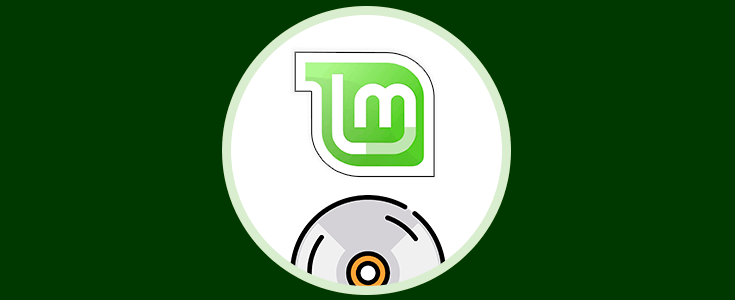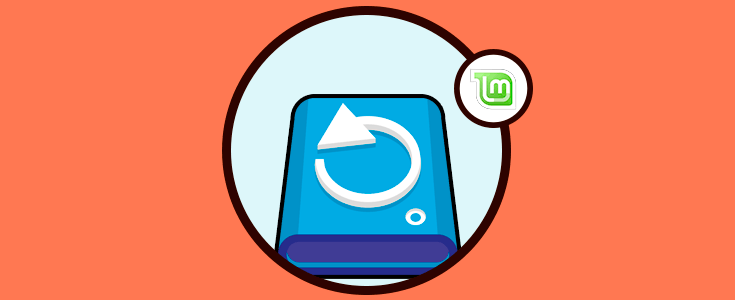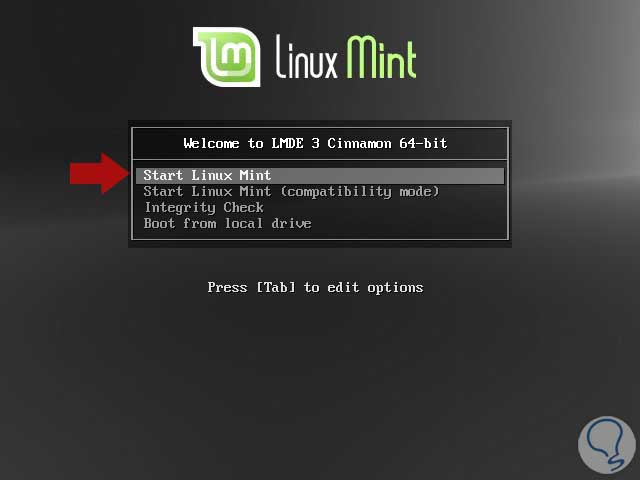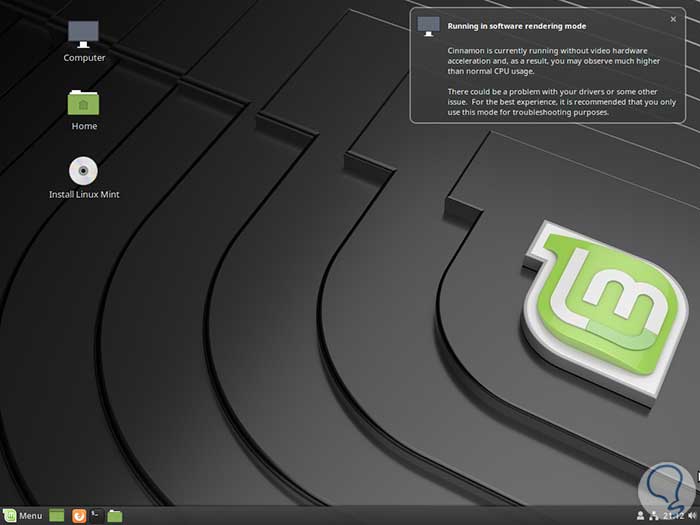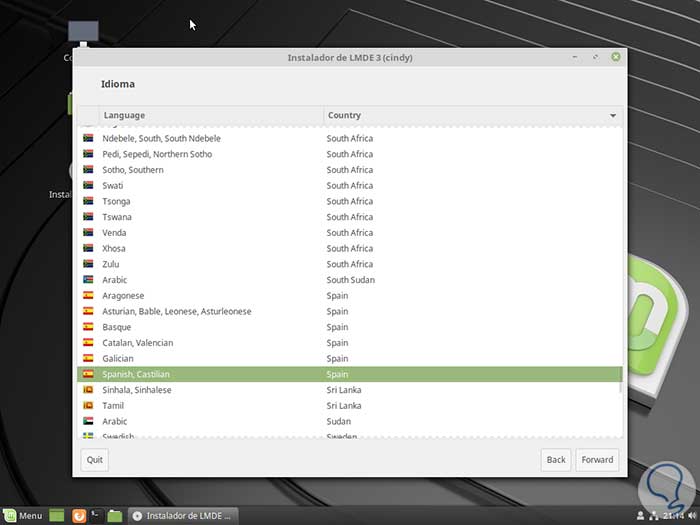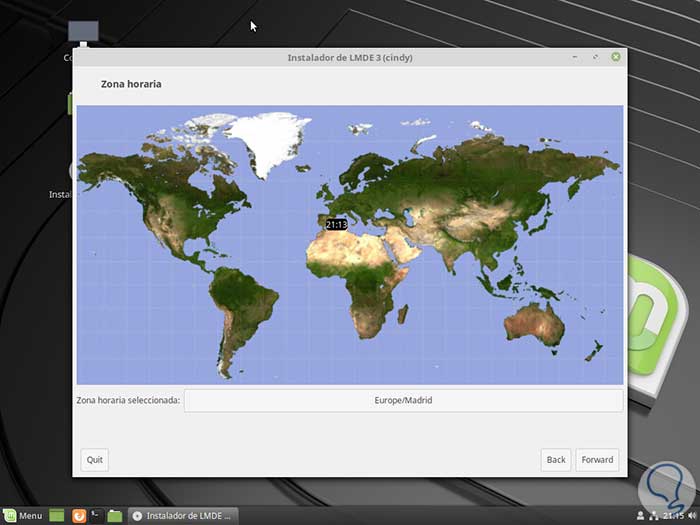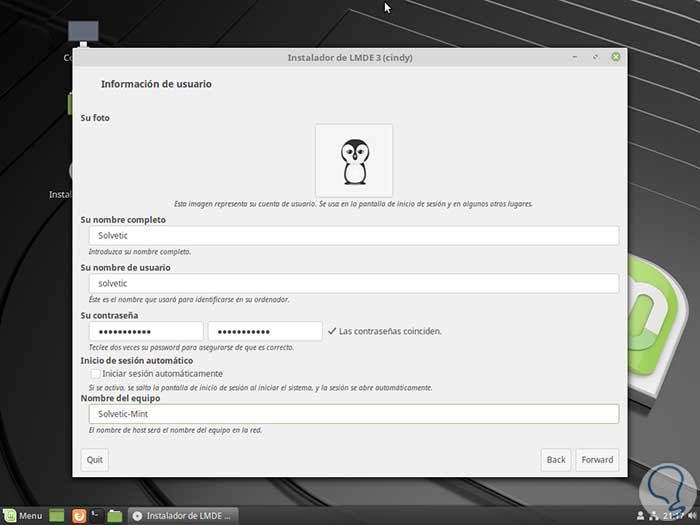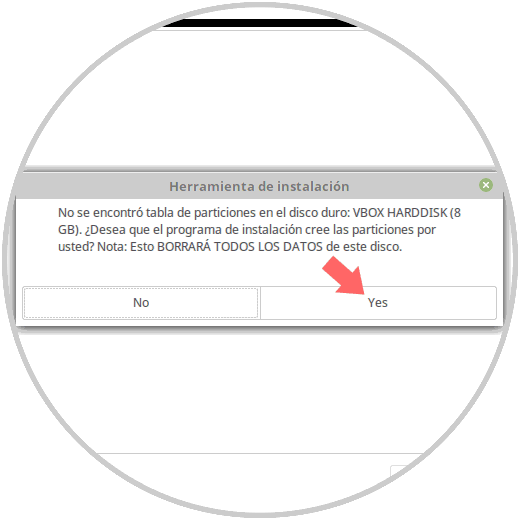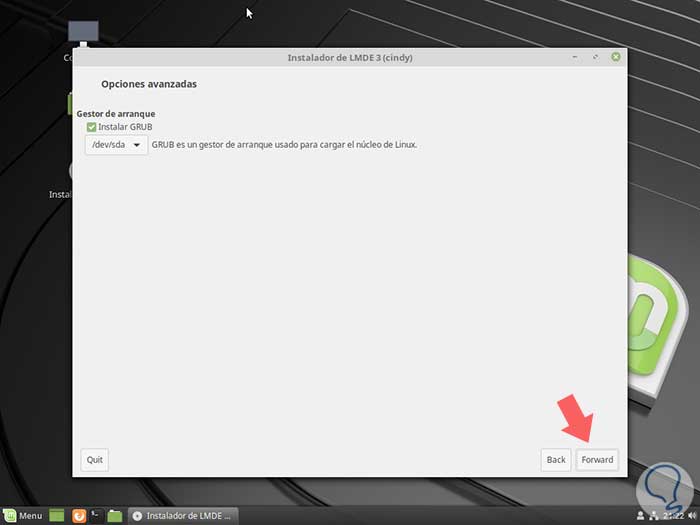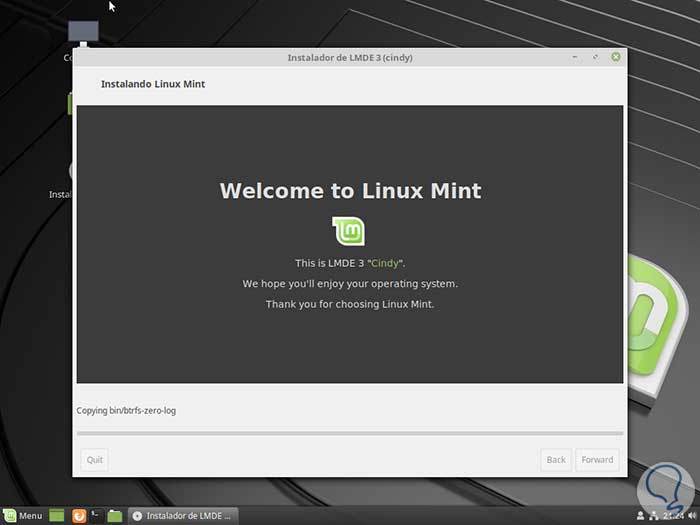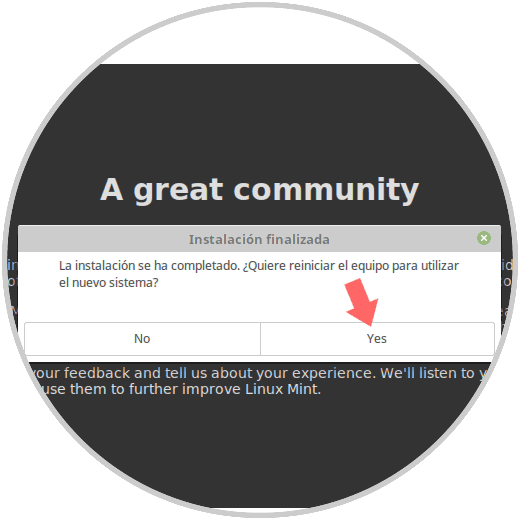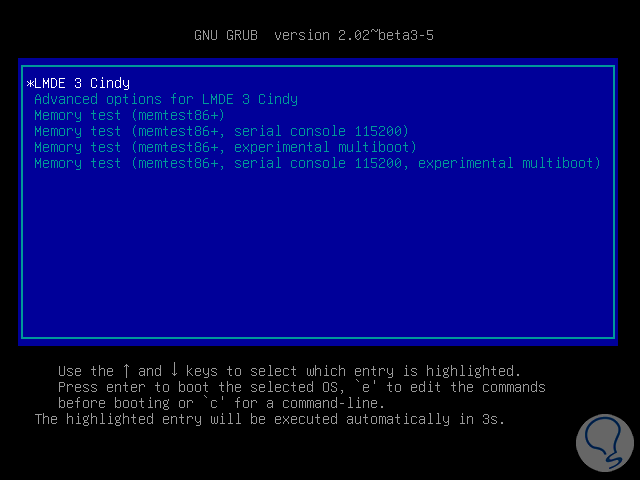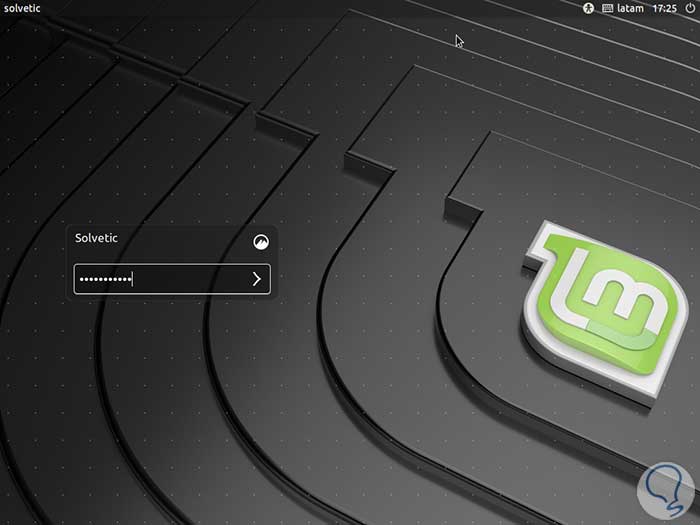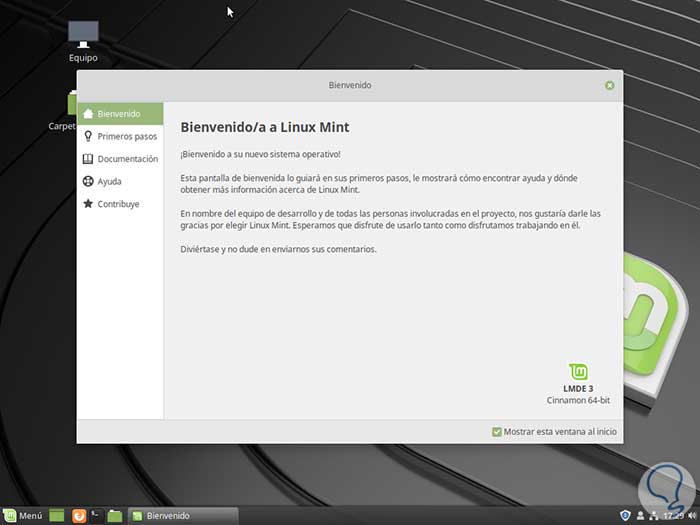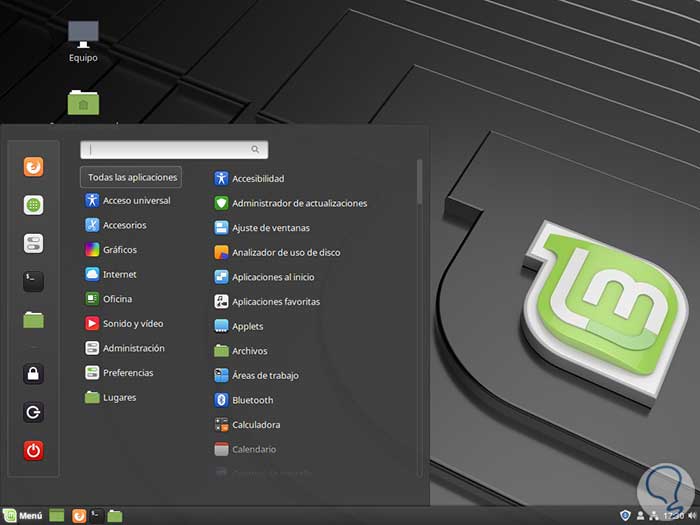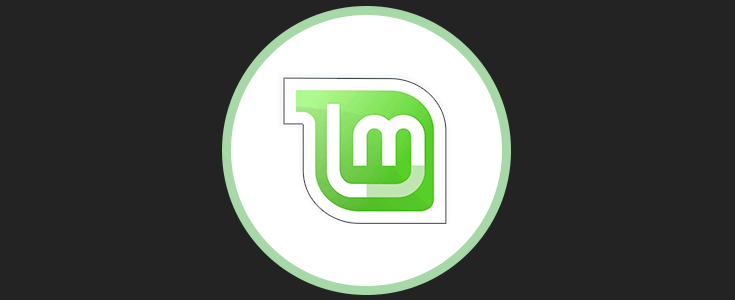Una de las grandes ventajas de Linux es su versatilidad a la hora de ofrecer distribuciones de todo tipo y para toda clase de usuarios siempre con las mejores prestaciones de funcionalidad y versatilidad. Una de estas es Linux Mint Debian de la cual hablaremos en detalle el día de hoy.
- Cuenta con soporte multimedia completo y es de uso simple
- Es gratis y de código abierto
- Es impulsado por la propia comunidad de modo que encontramos miles de documentos de apoyo
- Esta basado en Debian y Ubuntu, y nos ofrece más de 30,000 paquetes y es uno de los mejores administradores de software
- Es seguro y confiable.
Esta versión cuenta con el entorno de escritorio Cinnamon y se requiere de lo siguiente para su instalación:
- 1 GB RAM y 2 GB recomendado
- 15 GB de espacio en disco duro
- Resolución de pantalla de 1024×768
Su descarga gratuita está disponible en el siguiente enlace:
Una vez descarguemos la imagen ISO de 32 o 64 bits, procedemos a grabarla en un DVD o USB de arranque y configuramos el equipo para que arranque desde allí.
Una vez se inicie el sistema desde la imagen ISO, veremos lo siguiente:
Allí esperamos el inicio automático y tendremos las siguientes opciones:
Usamos la primera opción y se desplegará lo siguiente. Allí podremos conocer un poco mas del entorno de esta distribución antes de su instalación.
Para dar inicio al proceso de instalación, pulsamos en el icono Install Linux Mint y será desplegada la siguiente ventana donde seleccionaremos el idioma a usar:
Pulsamos en el botón Forward y a continuación definimos la zona horaria:
En caso de ser incorrecta basta con pulsar en el campo Zona horaria seleccionada y luego elegir continente y ciudad.
De nuevo pulsamos en Forward y ahora definimos el idioma del teclado:
Definido esto, en la siguiente ventana definiremos nombre de usuario y contraseñas a usar:
Podemos activar la casilla Iniciar sesión automáticamente si deseamos evitar el ingreso de contraseñas.
En la próxima ventana veremos el siguiente mensaje:
Allí nos indica que se debe crear la tabla de particiones, en este caso pulsamos en el botón Yes para que sea creada esta tabla y veremos su estructura:
Allí encontramos cada directorio y si deseamos establecer nuestras propias particiones y estructura pulsamos en el botón Modo avanzado y se desplegara el siguiente mensaje de advertencia:
Allí continuamos con los pasos del asistente según sea necesario. Con esto configurado, pulsamos en Forward y ahora definiremos donde se ha de instalar el gestor de arranque GRUB:
Definido esto, pulsamos en Forward y veremos un completo resumen de la forma como se ha de instalar Linux Mint Debian:
Pulsamos en el botón Apply para efectuar el proceso de instalación de Linux Mint Debian:
Una vez el proceso de instalación concluya veremos lo siguiente:
Pulsamos en el botón Yes y una vez el sistema sea reiniciado veremos lo siguiente:
Seleccionamos LMDE 3 y pulsamos Enter para iniciar sesión y veremos lo siguiente:
Ingresamos la contraseña asignada y pulsamos Enter para acceder al entorno de Linux Mint Debian:
Accedemos al menú para ver las diversas opciones de uso:
Así, Linux Mint Debian es un sistema actual, diverso y que será útil para llevar a cabo diversas tareas de forma útil.